【網友分享】Xperia Z Android 4.2 升級心得
編按:下面是 ePrice 香港站網友 EriChan 的 Xperia Z Android 4.2 更新心得,我們完整轉貼,只編輯一些香港用語,文中第一人稱是指 EriChan 本人。
Sony Xperia Z 自推出以來,已經推出過好幾次小更新,我都覺得有少許煩厭了。但這次收到的可是 Android 4.2 的大更新,我當然要身先士卒,為大家看一看升級了甚麼,而這升級又有沒有用。

▲ 感謝 ePrice 借來的 Xperia Z!
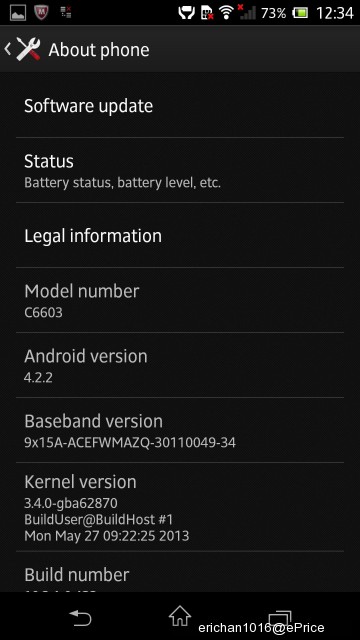
▲驗明正身,我借來的 Xperia Z 己是真真正正的升級到 Android 4.2.2
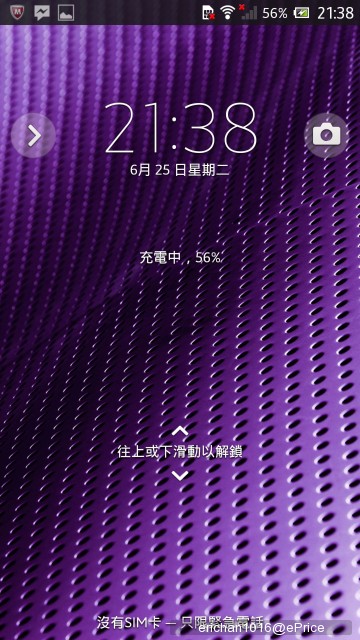
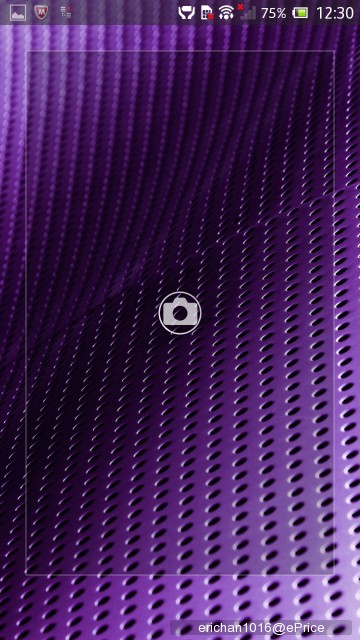
▲ 升級後的 Lock Screen 已經變了樣子,有了很多新功能。 向左走是 "快速" 啟動相機
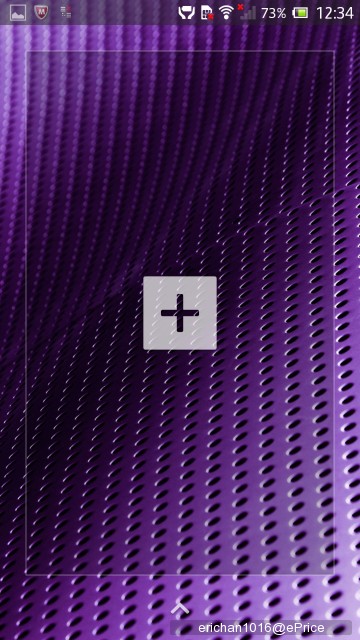
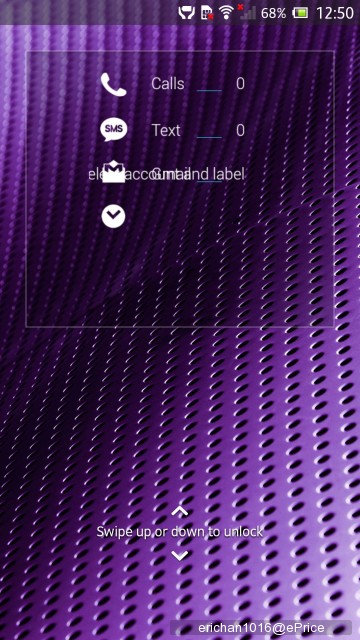
▲向右的是可自訂的 Widget 頁,更可以調整大小來使用。
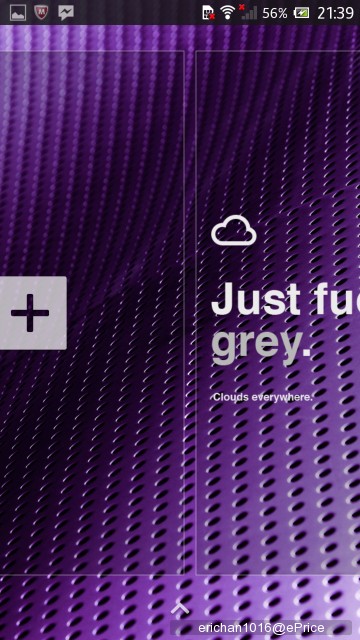
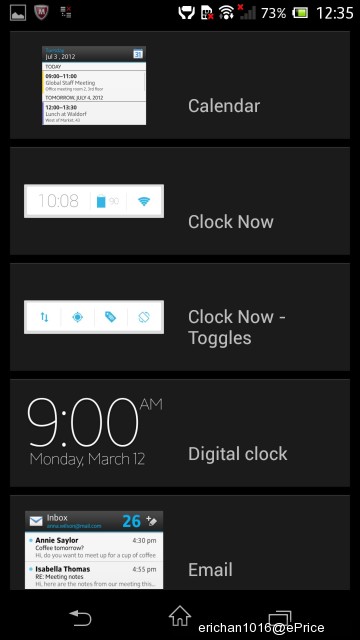
▲頁面是可以換位置的啊,這可是比在桌面的更好用。在空白的頁面上按一下 "+" 就會進入這個頁面,用家可以在這裡選擇想用的 Widget。
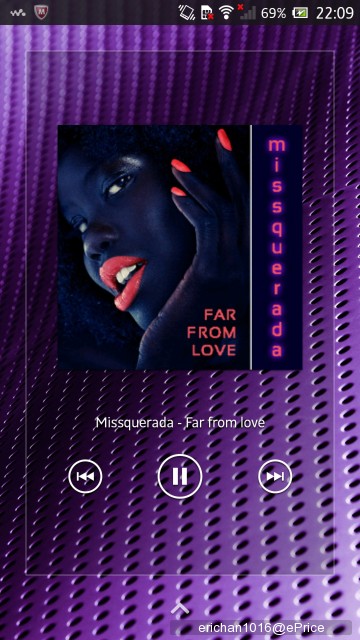
▲ 弄好之後,就會出現這個頁面。你會不會考慮找一個支援 lock screen widget 的音樂播放器呢?

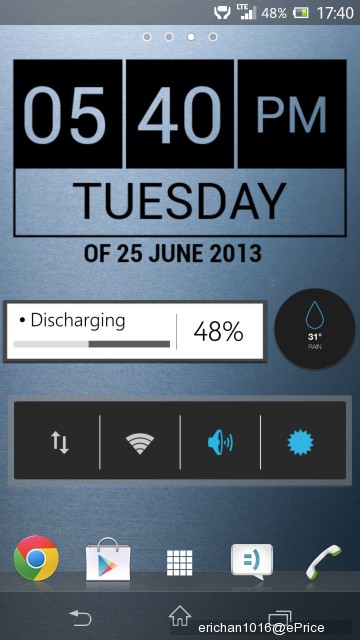
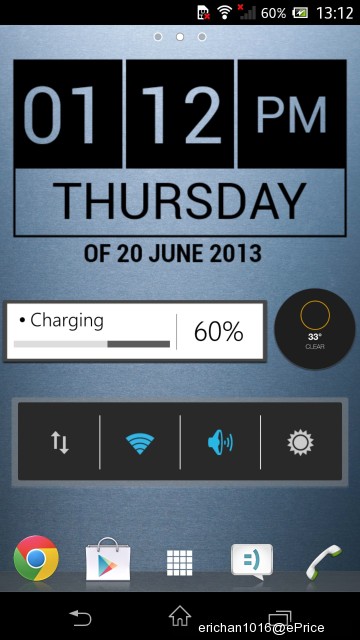
▲可以給大家看一看對比圖,右是更新前,左是更新後。
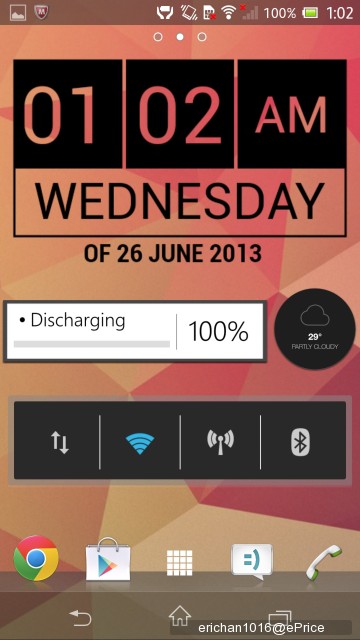
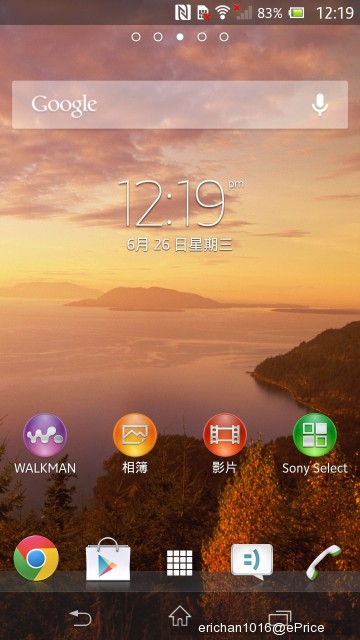
▲換張鮮色的,效果更明顯。

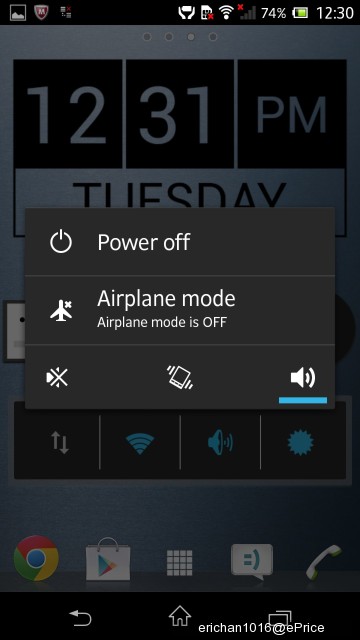
▲我最愛用的截圖鍵沒了...以後只能用 長按 “電源鍵+減少音量鍵” 一途來截圖。

▲一如圖示,用左手持機的就可以好方便地截圖。


▲一按,就 OK 了
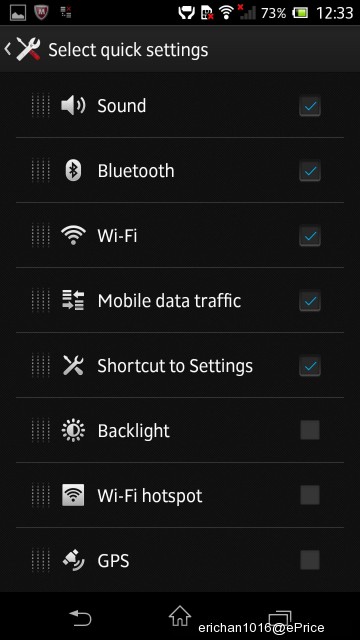
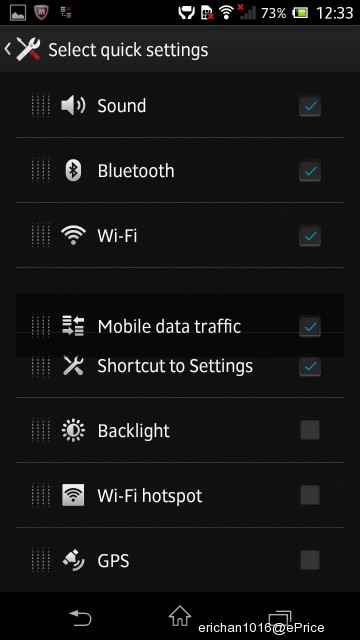
▲可選用的設定很多,而且很容易修改,只要按著最左邊的正方形就可以換位置。
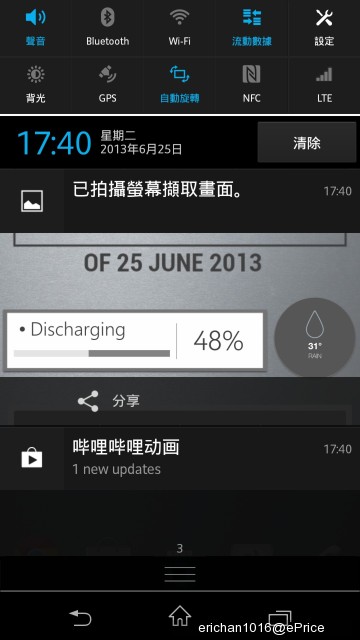
▲完成後就是這樣子,那個 "切換LTE" 的選項很有用呢!



另 一個不錯的更新是強化了的 Small App。更新後的 Small App 不再限於特定的 Widget ,而是支援所有 Widget。這個更新令 Small App 的可用性更大,尤其是股民,可以隨時查看即時市況。或者是隨時查看 e-mail 收件箱等等的。
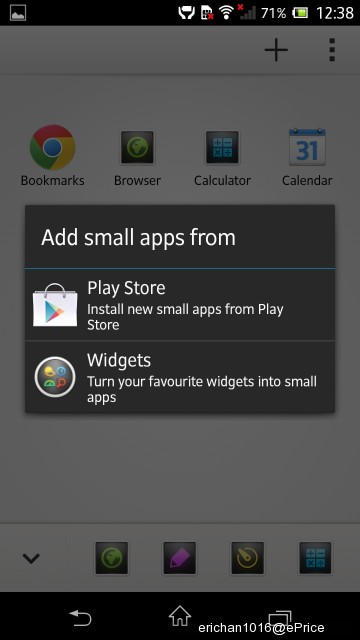
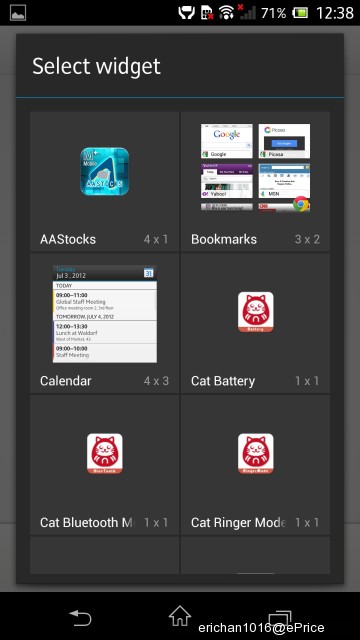
▲ Small App 的設定頁和之前大同小異,但多了下面的選項,可以加入任何已安裝的 Widget。
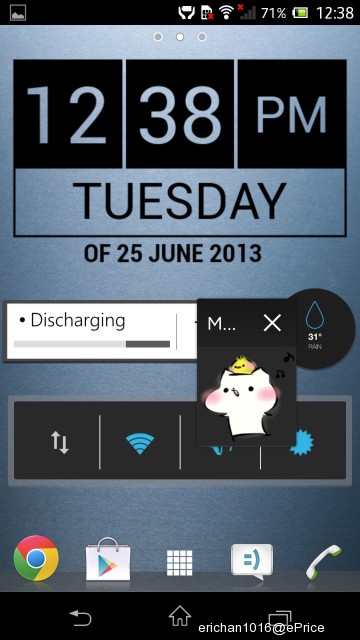
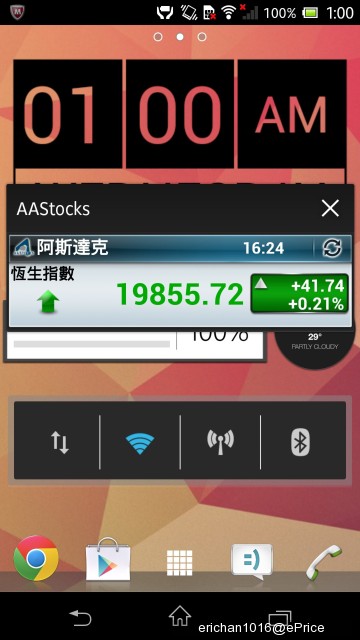
▲ 例如是之前分享過的貓咪 Widget,股票當然也可以。


如果你問我的意見,我要答晚一點才更新。因為就這次的更新來說,重要性不大,亮點也不多;畢竟 Android 4.1 和 4.2 之間的分別又不是那麼大。而且更新後,如不重置手機的話,表現更不如從前。反正按照之前 Xperia Z 更新的密度來推測,相信不久便會推出一個更好,更穩定的版本,大家不妨稍等一下。當然,想走在時代尖端的話,更新也是無害。
要更新的朋友,記得在更新前後,把手機作一次重置來確保運行順暢。但各位記得要先把手機資料作備份呢!!!
Sony Xperia Z 自推出以來,已經推出過好幾次小更新,我都覺得有少許煩厭了。但這次收到的可是 Android 4.2 的大更新,我當然要身先士卒,為大家看一看升級了甚麼,而這升級又有沒有用。

▲ 感謝 ePrice 借來的 Xperia Z!
連試兩次才走得順
先說一下歷史,相信大家都知道目前最新的 Android 版本是 4.2 ,暫時已經上市的 Android 4.2 手機為數不多,可是這個版本和前一版的 Android 4.1 沒有太大的分別,只能說是一個功能上的補完。當然 SONY 自己亦會為這個 Android 4.2 作適當的客製化吧。所以這次的文章,我嘗試為大家介紹一下各個重點功能。但初試經驗,因為這次的 Android 4.2 屬於一個比較大的更新,所以我先後做了兩次測試,一次是升級後直接運行,另一次則把手機重置一次之後再試。 重罝後,才有比較穩定的感覺,我估大家想升級 4.2 的網友,要做定升級後要 Hard Reset 的準備。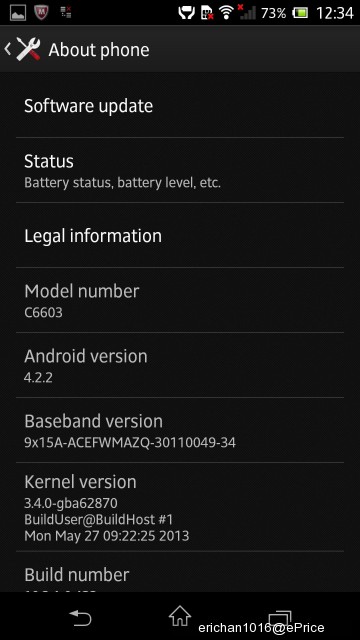
▲驗明正身,我借來的 Xperia Z 己是真真正正的升級到 Android 4.2.2

一切由Lock Screen 開始
先由 Lock Screen(鎖定畫面)開始吧,要說到 Android 4.1 和 4.2 的最大分別,就是 Android 4.2 支援 Lock Screen Widget,也就是大家可以把一些常用的 Widget 例如是天氣,行事曆,e-mail 等等,都放在 Lock Screen 上用,省了解鎖的步驟。向左走 開啟相機
在 Android 4.2 預設了在 Lock Screen 向左掃就是進入相機介面,不能自訂,我想這亦不必修改。只是在第一次實測中,由喚醒手機到成功拍照,若果在不重置手機情況下,竟然耗時接近十秒。由 Snap Shoot 變了 Slow Shoot。但只要重設手機,速度有了明顯的提升。大概三秒左右就可以完成拍攝,所以我之前說升級後再重置,就是這様原因。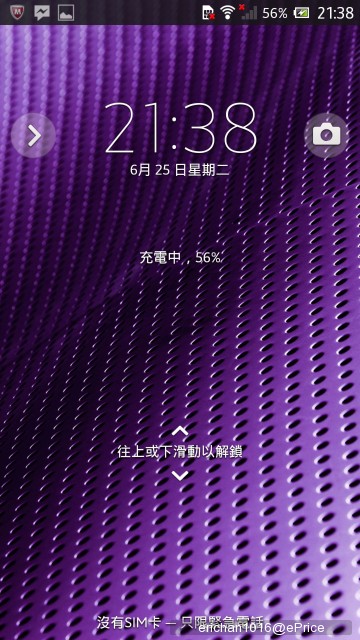
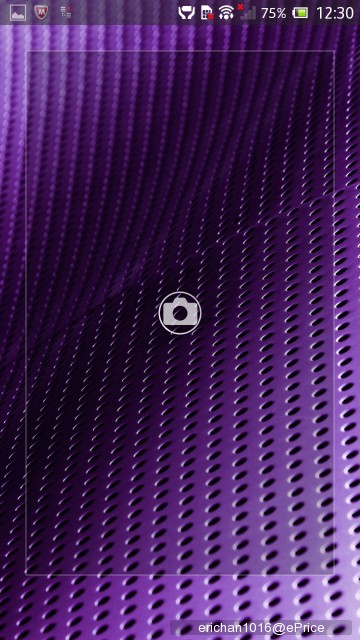
▲ 升級後的 Lock Screen 已經變了樣子,有了很多新功能。 向左走是 "快速" 啟動相機
向右走 自訂 Widget
向左走完,當然向右看一看。在 Lock Screen 上向右邊掃的話,就會進入可自訂 Widget 的版面,最多可以自訂四頁,每頁一個 Widget。更好的是,這幾個頁面是可以調換位置的。但可以使用的 Widget 數目不算多,必需要該 Widget 支援 Android 4.2 才可以,這個要注意啊!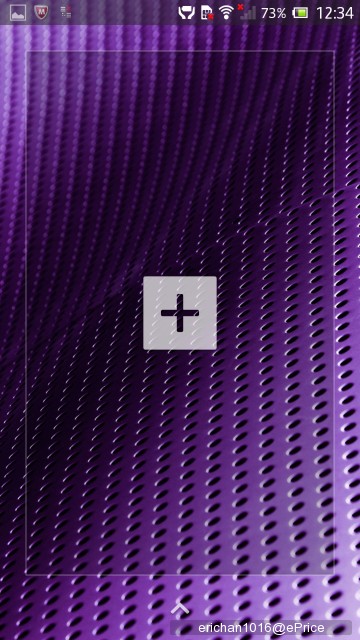
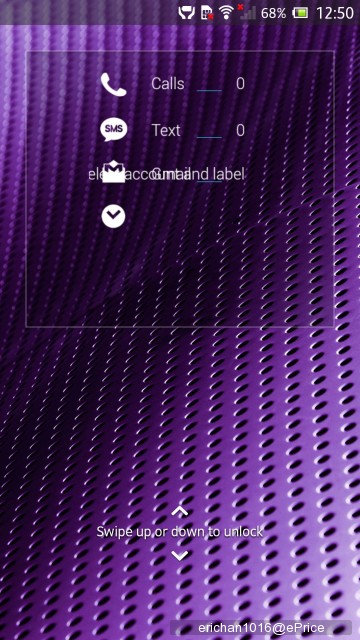
▲向右的是可自訂的 Widget 頁,更可以調整大小來使用。
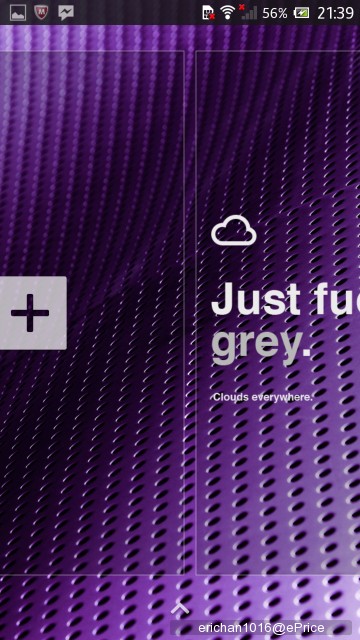
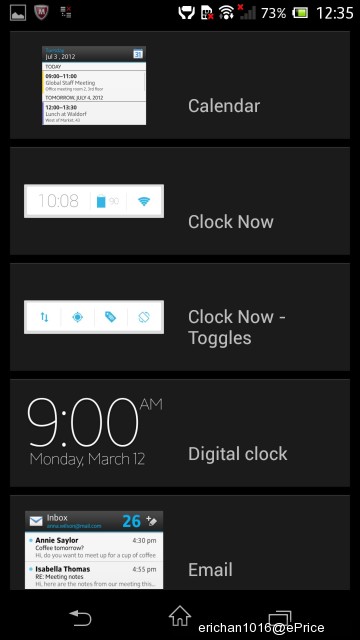
▲頁面是可以換位置的啊,這可是比在桌面的更好用。在空白的頁面上按一下 "+" 就會進入這個頁面,用家可以在這裡選擇想用的 Widget。
Walkman 介面不能長駐
另外,愛聽歌的朋友可能要擺出一個悲哀的表情,因為原生的 Walkman 未支援長駐在 Lock Screen 上,也就是要先解鎖,按播放之後,Lock Screen 才會出現一個播放器的介面。不像從前一拉就可以播放。這可說是魚與熊掌的抉擇吧!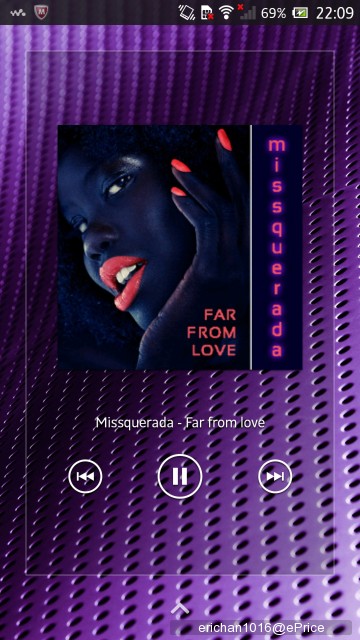
▲ 弄好之後,就會出現這個頁面。你會不會考慮找一個支援 lock screen widget 的音樂播放器呢?


更好看的桌面?
說完 Lock Screen 上的新功能,就進入桌面了。甫進入桌面,最大、最明顯的分別一定是底部的黑色長條變成了透明的效果,但它亦不是完全透明,而是暗一點的,這總比一條黑黑的海帶為好。可是這只限於桌面和 App Drawer,進入其他程式時仍舊會是一條黑黑的。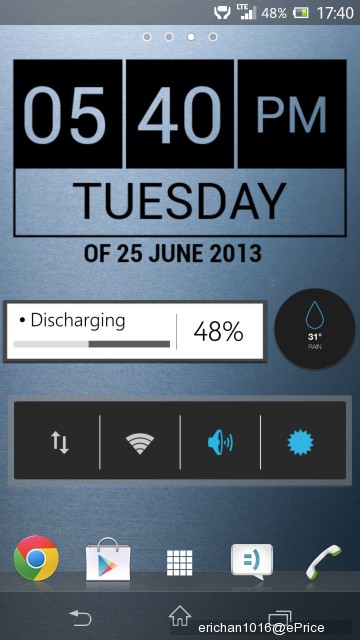
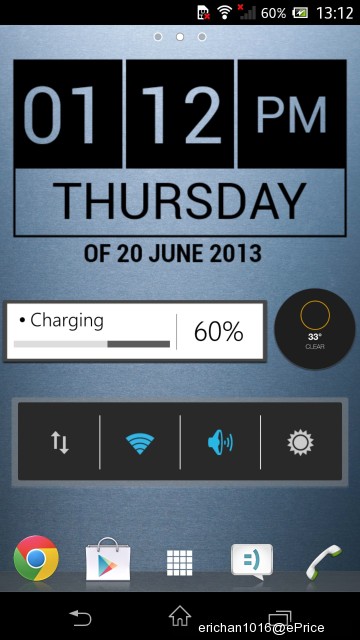
▲可以給大家看一看對比圖,右是更新前,左是更新後。
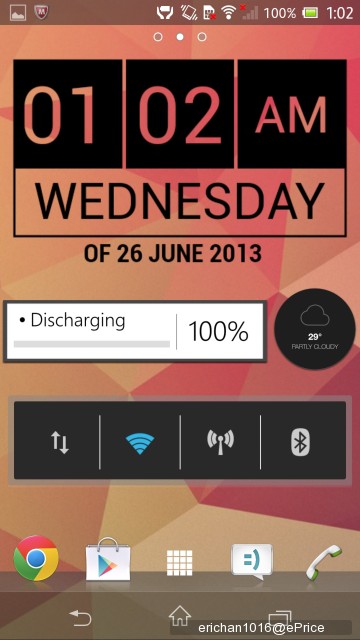
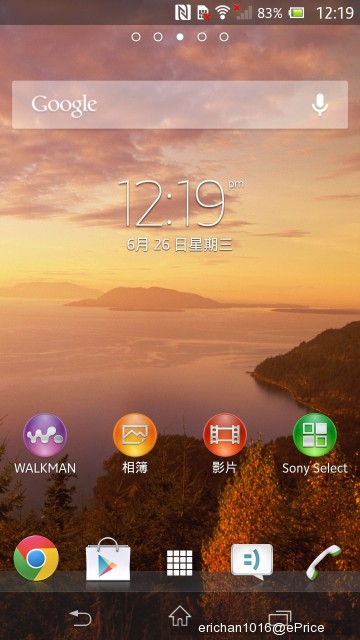
▲換張鮮色的,效果更明顯。


功能/排位的改變
再來說的是一些功能或是排位上的增減。首先是取消了電源選單中的截圖鍵,只剩下長按 “電源鍵+減少音量鍵” 一途來截圖。這安排可能對一般用戶沒甚麼大影響,但對我這常常截圖的用戶卻是壞消息,因為 Xperia Z 的機身設計可不適合右手用戶或是懶人以單手完成長按 “電源鍵+減少音量鍵” 這動作。不過,其實用左手持機的朋友,食指和中指是剛好放在 “電源鍵+減少音量鍵” 上的。所以想截圖時,不妨試一試換手。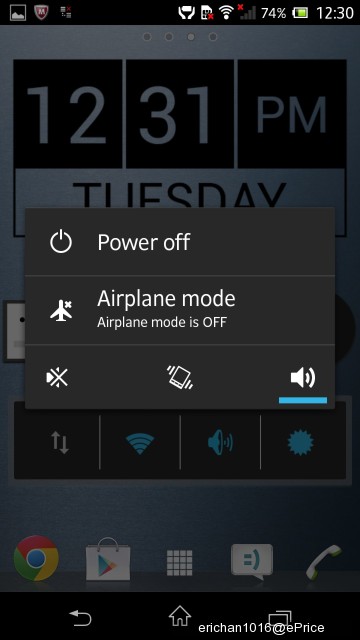
▲我最愛用的截圖鍵沒了...以後只能用 長按 “電源鍵+減少音量鍵” 一途來截圖。
真手示範

▲一如圖示,用左手持機的就可以好方便地截圖。



▲一按,就 OK 了

強化了的 Small App 可切換 4G 網路
但之後要說的兩個新功能我覺得十分好用,它們就是可自訂快速設定列和強化後的 Small App。首先講一講可自訂的快速設定,雖然在更新前的 Xperia Z 已經有這功能,但功能十分陽春。可是受惠於 Android 4.2 的更新,這個快速設定列終於可以自定了。大家可以自訂位置,數目 (最多十個,分兩行顯示)。除此之外,因為是由系統的更新,所以有開關 4G LTE 的選項,如果你是使用第三方 app 的話是不可能直接切換的。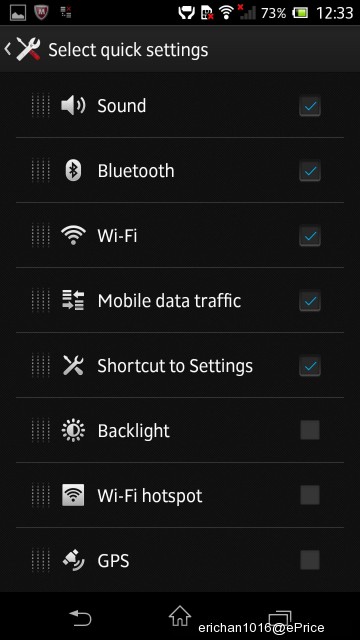
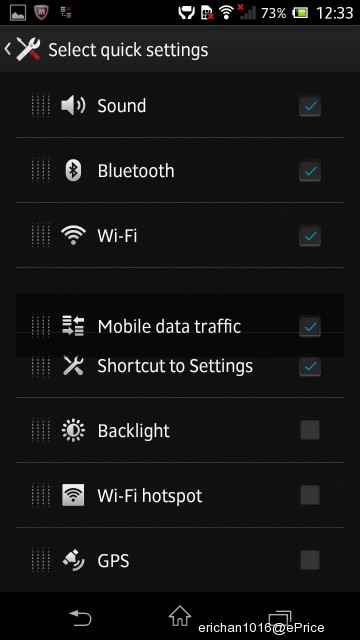
▲可選用的設定很多,而且很容易修改,只要按著最左邊的正方形就可以換位置。

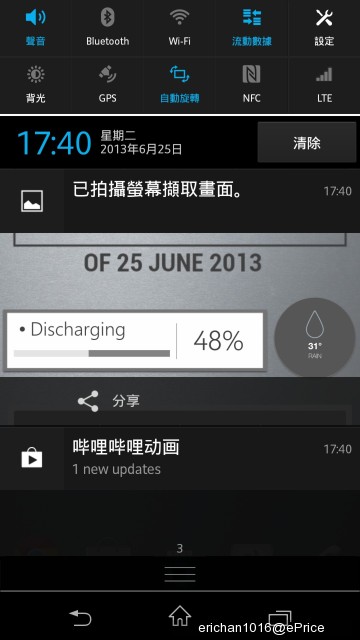
▲完成後就是這樣子,那個 "切換LTE" 的選項很有用呢!




另 一個不錯的更新是強化了的 Small App。更新後的 Small App 不再限於特定的 Widget ,而是支援所有 Widget。這個更新令 Small App 的可用性更大,尤其是股民,可以隨時查看即時市況。或者是隨時查看 e-mail 收件箱等等的。
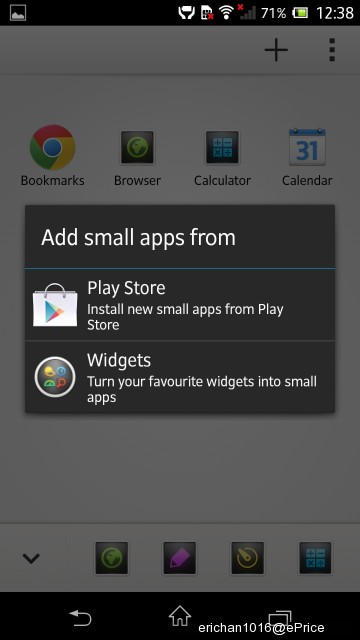
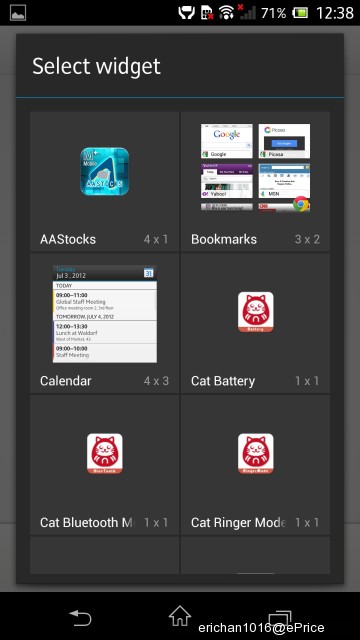
▲ Small App 的設定頁和之前大同小異,但多了下面的選項,可以加入任何已安裝的 Widget。

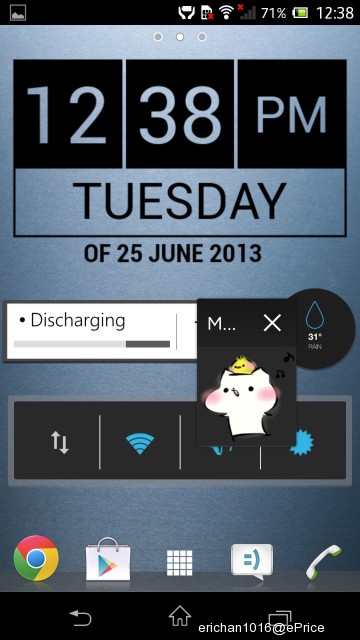
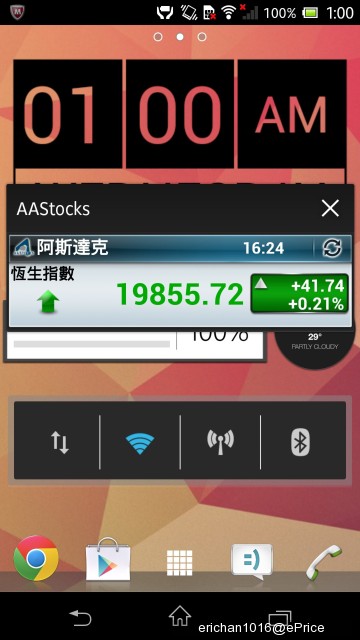
▲ 例如是之前分享過的貓咪 Widget,股票當然也可以。



晚一點更新比較好
這次 Sony Xperia Z 的 Android 4.2 更新中,比較重要和特別的東西我都抽了出來分享。看到這裡,不知道你還有沒有興趣把手上的 Xperia Z 更新呢?如果你問我的意見,我要答晚一點才更新。因為就這次的更新來說,重要性不大,亮點也不多;畢竟 Android 4.1 和 4.2 之間的分別又不是那麼大。而且更新後,如不重置手機的話,表現更不如從前。反正按照之前 Xperia Z 更新的密度來推測,相信不久便會推出一個更好,更穩定的版本,大家不妨稍等一下。當然,想走在時代尖端的話,更新也是無害。
要更新的朋友,記得在更新前後,把手機作一次重置來確保運行順暢。但各位記得要先把手機資料作備份呢!!!
廣告

網友評論 0 回覆本文